Pohrana vašeg Mac računala dobro je označena tako da ljudi mogu razumjeti koje se vrste datoteka reproduciraju na vašem Mac računalu. Mac dijeli vaše opće podatke o pohrani na aplikacije, glazbu, filmove, audio i sigurnosne kopije. Na taj način znate koje datoteke zauzimaju najviše prostora na vašem pogonu i koje vrste datoteka i programa trebate uništiti da biste oslobodili prostor da vaš Mac može disati. Ali tu je još jedna vilica nazvana Ostalo. Dok vidimo dobro Apple Označili ste pregled prostora za pohranu na Macu, ova oznaka postavlja razumna pitanja. Što se još nalazi u pohrani za Mac?
Iako se lakše riješiti neželjenih datoteka kada znate vrstu. Vaše pretraživanje je lakše jer većina korisnika ima različite mape za različite vrste datoteka. Ali kako izbrisati "drugu" pohranu na Mac računalu? One su raštrkane u više mapa, a ne znamo koja je vrsta datoteke.
Dakle, ovdje dekodiramo što je još u Mac pohrani i kako to ukloniti sistema:
Što je "Ostalo" u Mac pohrani?
Druga pohrana u Macu sastoji se od datoteka koje nisu obuhvaćene kategorijom multimedijskih datoteka poput slika, video zapisa i audio datoteka. Dokumenti, privremene datoteke, korisnici i predmemorija datoteke sistema, Ove se datoteke često označavaju bijelim ikonama dokumenata s malim naborima u gornjem desnom kutu. Uz privremene dokumente i predmemorije, evo nekih drugih vrsta datoteka koje se mogu uključiti u Mac pohranu:
– Doc, PDF, prezentacije i datoteke s proračunskim tablicama.
– Podržava datoteke za postavke programa na Macu.
– Keš preglednika i baza podataka za chat.
– Proširenja za dodatke i fontove.
– Komprimirane datoteke poput patentnih zatvarača i slika diska.
Sve su to razne datoteke koje se kombiniraju u druge mape u Mac pohrani. Privremene datoteke trebalo bi pažljivo ukloniti tek nakon provjere koji su dokumenti korisniku potrebni. Ostale, poput predmemorije preglednika i drugih bezvrijednih datoteka, mogu se ukloniti iz druge pohrane na Macu.
Sada kada smo razumjeli što je drugo Mac Storage na svim Mac pogonima, pogledajmo kako se možete riješiti Other Mac Storage.
Kako brišete "drugu" pohranu na Mac računalu?
Teško je izbrisati sve ostalo u pohrani za Mac, a neke su i datoteke predmemorije koje podržavaju pozadinske programe. Dok ostali predmemoriji i dalje rastu kako i dalje koristimo aplikacije i preglednike na Macu, ali ljudi mogu očistiti većinu mape primjenjujući ispravne korake.
Pogledajmo kako se riješiti druge pohrane na Macu, najlakši način:
1, Kako izbrisati drugu pohranu na Macu brisanjem dokumenata
Dokumenti obično zauzimaju manje prostora, ali kako se i dalje gomilaju, mapa Ostalo je u maksonovoj pohrani. Veliki PDF-ovi i e-knjige zauzimaju relativno veće područje. Ovako možete pronaći te datoteke na Mac računalu:
korak 1: Idi na Ovaj Mac,
korak 2: Na padajućem izborniku odaberite Ostalo.
korak 3: Na atributu pretraživanja provjerite Veličina datoteke i Datoteka.
korak 4: Potražite datoteke .pdf, .pages., .Doc i druga proširenja dokumenata za popis datoteka.
korak 5: Označite i uklonite nepotrebne.
Iako ovu datoteku dokumenta uvijek možete pronaći ručno u Other Storage na Mac računalu, postoji mnogo brži način. Za korištenje Smart Mac njega, Ostale pohrane na Mac računalu možete izbrisati bez ručnog pretraživanja i pretraživati sve velike dokumente jednom naredbom. Da biste se riješili ostalih dokumenata na Mac-u putem Smart Mac Care:
Preuzmite Smart Mac Care
korak 1: Otvorite Smart Mac Care. Pretražite SMC Napredni alati, simbolizira ikona 'alata'.
korak 2: Idi na Upotreba diska. Obavite skeniranje sistema da biste dobili informacije o pohrani.
korak 3: Skeniranje će navesti sve datoteke na vašem Macu i kategorizirati ih sve prema njihovim vrstama datoteka, kao što su Filmovi, glazba i dokumenti,
korak 4: proširiti dokument popisu, a vidjet ćete i sve ostale dokumente u pohrani vašeg Mac računala; s njima se spominje veličina ovih datoteka.
korak 5: Ono što trebate učiniti sljedeće je označiti i izbrisati ono što vam više ne treba i očistiti puno drugih prostora za pohranu na Macu.
Također pročitajte: Najbolji softver za održavanje Mac-a za zaštitu i podešavanje vašeg Maca
2, Kako se riješiti druge pohrane na Mac-u brisanjem registra iz sustava Windows sistema privremeno
Vaš Mac stvara mnoge datoteke i zapise sistema za svaku naredbu koju pokrenete ili bilo koju aplikaciju koju koristite tokom sesije. Sada su te datoteke i dalje korisne za Mac, ali nakon nekog vremena postaju zastarjele. Ako nije uključeno, ovaj se zapis i dalje sakuplja koristeći vaš prostor na disku i ostaje zakopan u Other Storage na Macu.
Brisanje ovih datoteka je izazovno. Prvo biste trebali pregledati mapu da biste je pronašli, a potom također bili sigurni da ne brišete ništa važno ili korišteno. Postoje dvije lokacije mapa na kojima možete pronaći te datoteke:
i] ~ / Korisnik / Korisnik / Biblioteka / Podrška aplikacijama /
ii] ~ / Biblioteka / Podrška aplikacijama / MobileSync / Backup
Prva lokacija sadrži zapise aplikacija koje koristite na Mac računalu, a druga je poznata sigurnosna kopija iOS-a kada. Pronalaženje tih mapa je vrlo jednostavno;
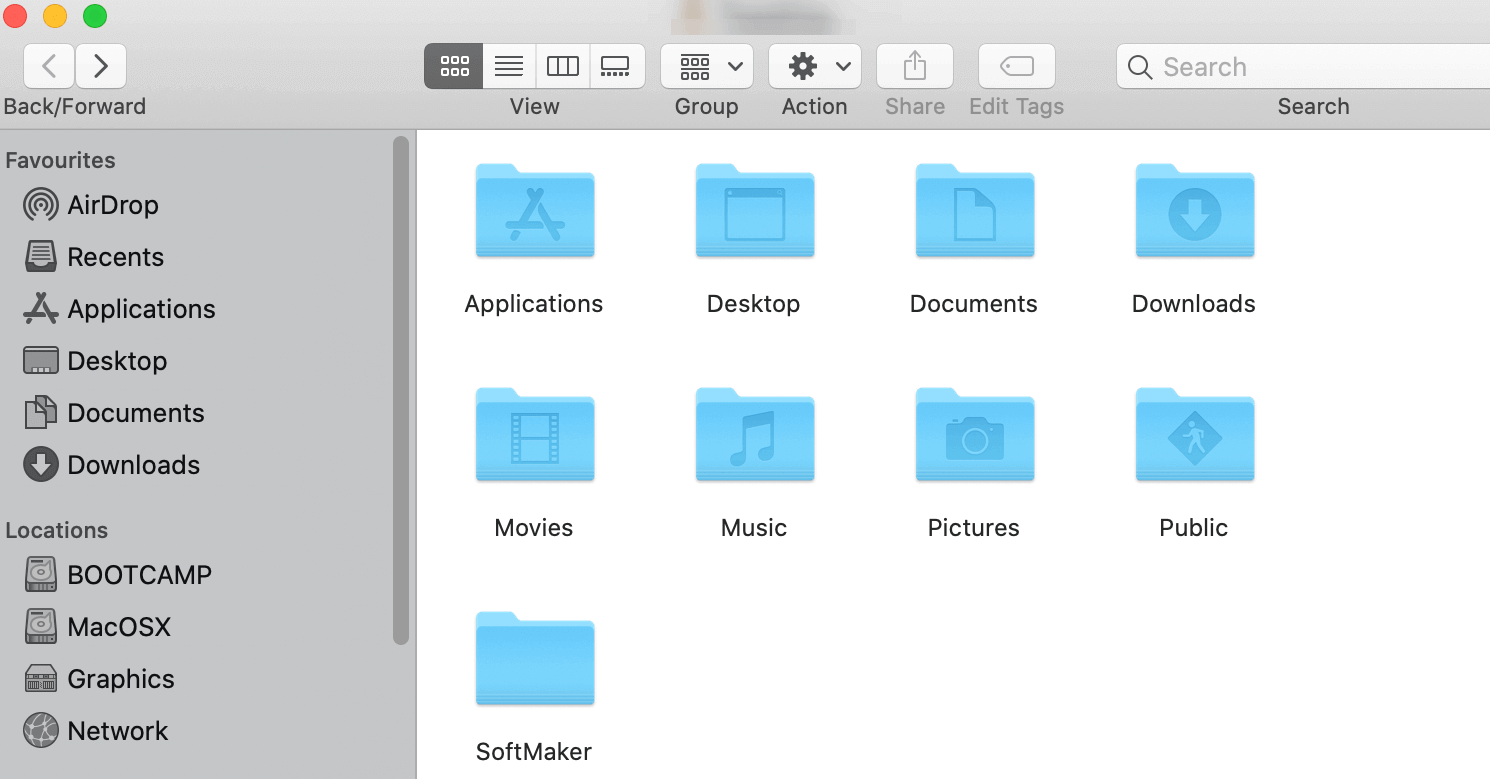
korak 1: Kliknite Idi na alatnoj traci.
korak 2: izabrati Otvori mapu i zalijepite mjesto staze.
Međutim, potpuno skeniranje Smart Mac Care traži mnogo sigurniji i brži način uklanjanja bezvrijedne smeće iz druge pohrane na Macu.
korak 1: Otvorite Smart Mac Care
korak 2: Započnite skeniranje sistema
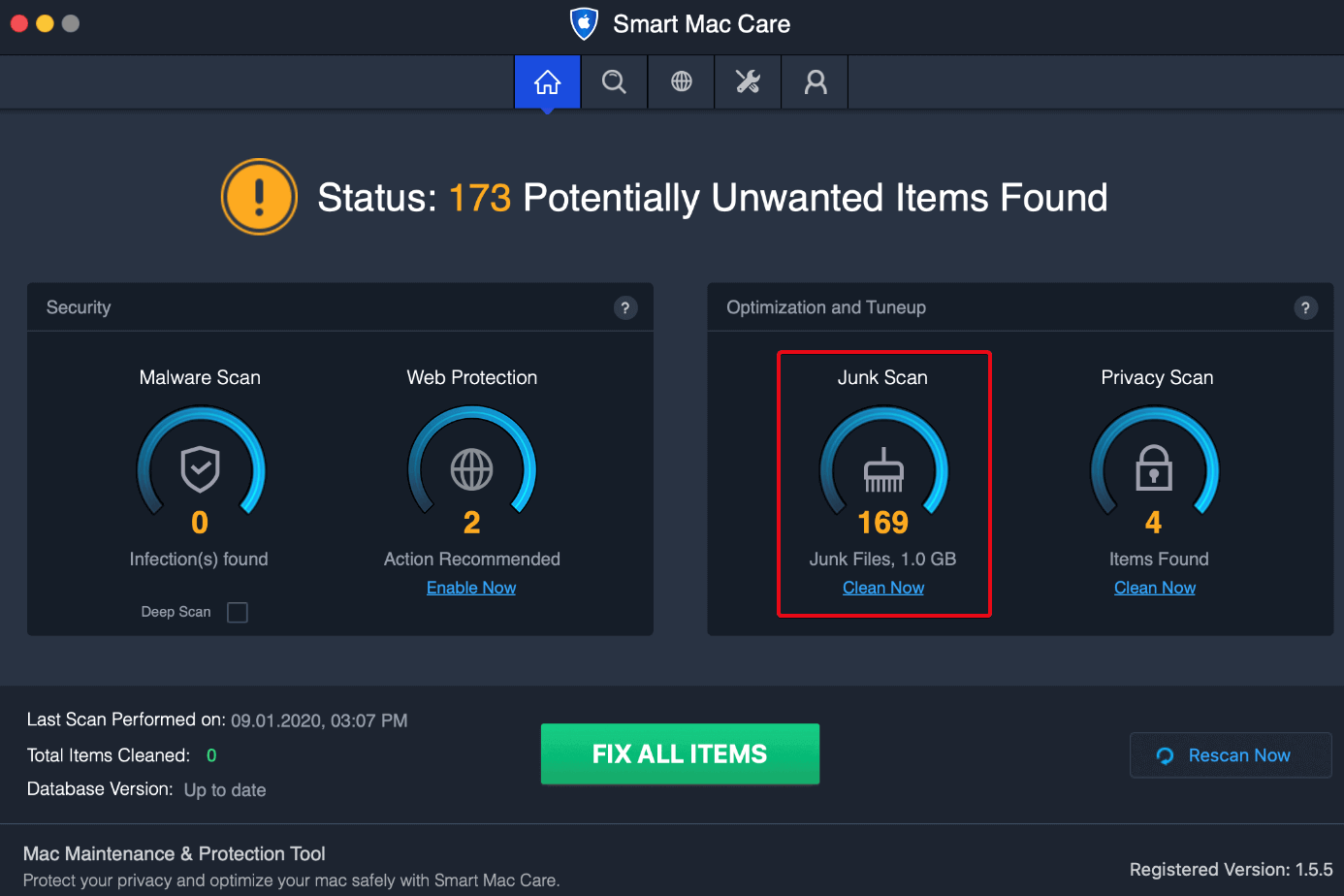
korak 3: Skeniranje će ukloniti sve neželjene datoteke koje su zastarjele i neiskorištene. Samo kliknite Popravite sve predmete, i SMC će izbrisati vašu Macovu pohranu iz privremenog smeća, datoteka iz predmemorije i zapisnika na sistema,
Imate dovoljno za napraviti.
3, Kako izbrisati drugu pohranu na Macu brisanjem korisničke predmemorije
Na primjer, ako učitate web stranicu, preglednik će je spremiti u predmemoriju. Kada ponovno otvorite web stranicu, preglednik će je izvaditi iz predmemorije i učitati je brže nego prije. To se naziva predmemorija preglednika. Slično tome, datoteka predmemorije stvara se svaki put kada učitate sliku ili datoteku u svoju sistema, koja se naziva datoteka predmemorije korisnika. Te datoteke sada pomažu brže pokretanje stvari na vašem Macu, ali nakon što su složene, može zauzeti puno prostora na disku. Kako biste očistili predmemoriju:
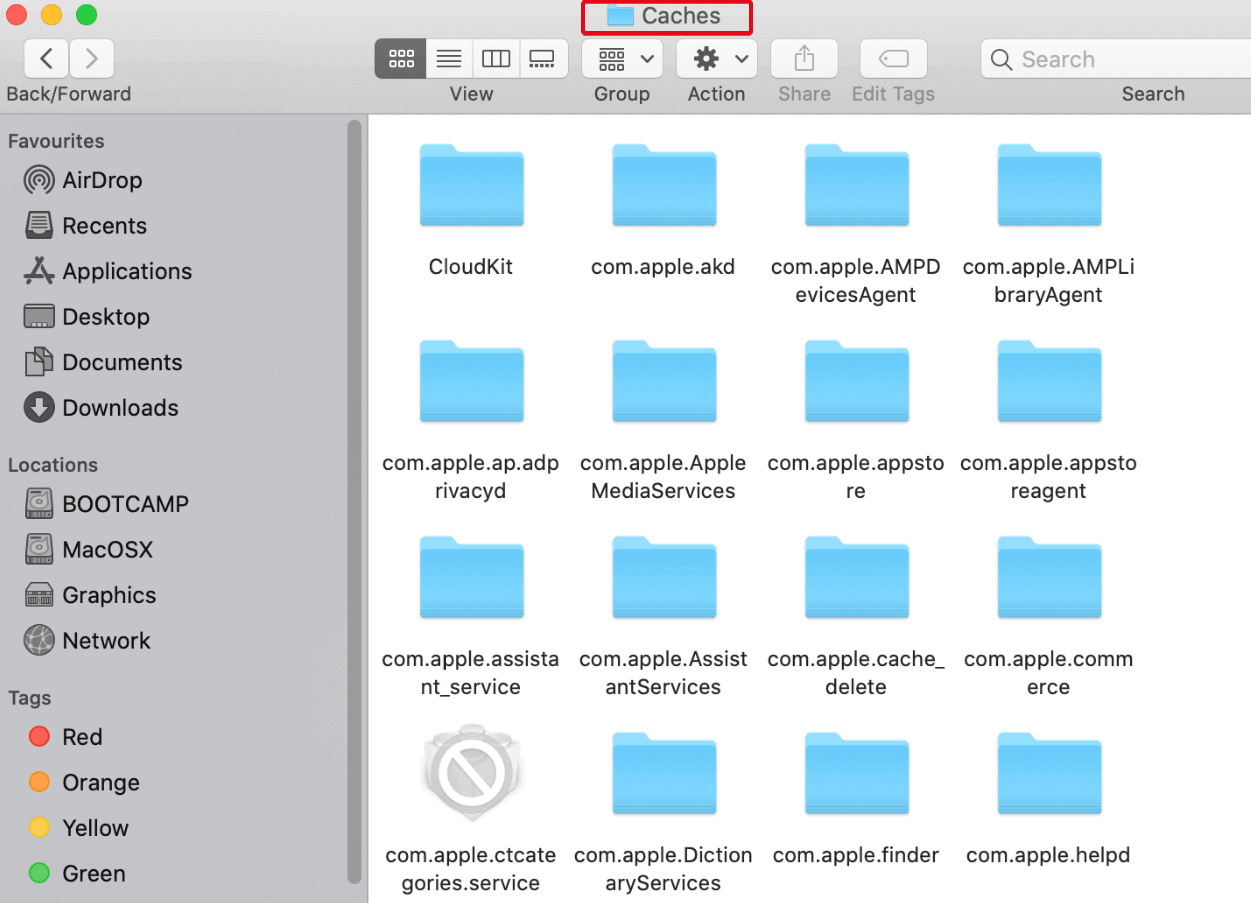
korak 1: Ciljano na go>>Otvori mapu
korak 2: Unesite stazu do lokacije – ~ / Knjižnica / Keš
korak 3: Otkrijte spremljeno mapu i obrišite sve datoteke u toj mapi.
korak 4: Prazno smeće
Slijedite iste korake za datoteku predmemorije u mapi mape: [/ Biblioteka / Predmemorija] i [~ / Knjižnica / registar]. Ali, ako je to previše posla, Smart Mac Care zaista radi posao za vas.
U gornjem pointeru razgovarali smo o dubinskom skeniranju Maca iz Smart Mac Care za uklanjanje smeća iz druge Mac materije. Isto skeniranje pomoći će vam i da pokrenete preglednik i korisničku predmemoriju. koji Popravite sve predmete Gumb će izbrisati svaku datoteku predmemorije iz druge pohrane na Macu, bez obzira na vrstu.
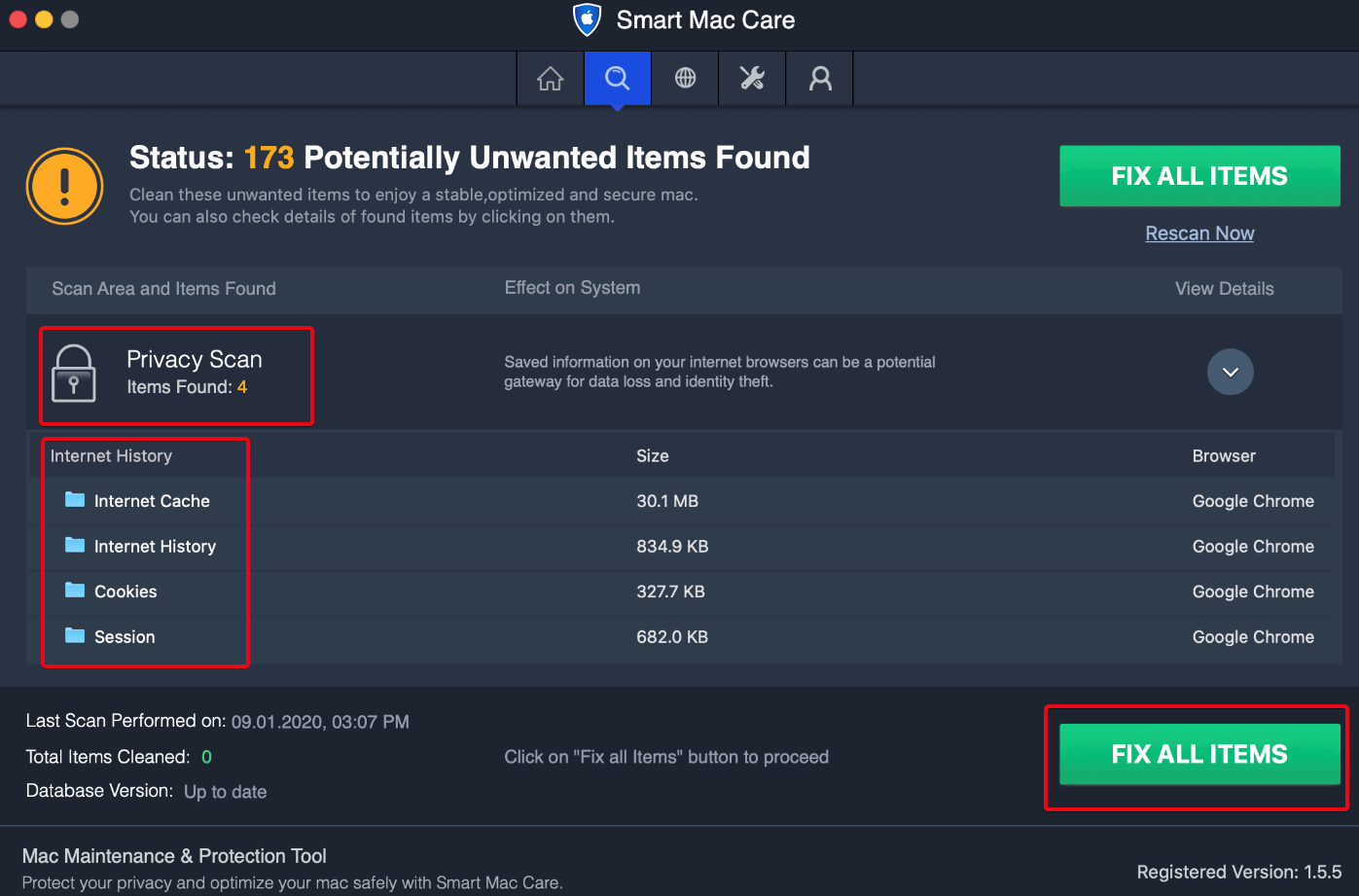
Što se tiče tragova i ostalih podataka pohranjenih u pregledniku, stavke koje se nalaze u njima Skeniranje privatnosti sadrže te podatke. Opet, čisti gumb također čisti taj trag, omogućavajući dovoljno prostora za pohranu na vašem Mac računalu.
Smart Mac Care možete provjeriti koje su datoteke skenirane kao Trash. Idi na Pogledaj ikonu i proširite mogućnosti skeniranja. Na ovom će se popisu prikazati svi neželjeni predmeti pronađeni tijekom detaljnog skeniranja.
4, Kako izbrisati drugu pohranu na Mac-u tako što ćete izbrisati sliku diska / datotečni pogon
Da biste uklonili slike diska koje prethodno nisu bile korištene ili nakupljene:
korak 1: Otvorite tražilicu.
korak 2: Potražite DMG / ZIP datoteku kroz traku za pretraživanje.
korak 3: Odaberite pretraživanje: Ovaj Mac,
korak 4: Rezultate sortirajte prema veličini datoteke i uklonite one koji zauzimaju najviše prostora u drugoj pohrani na Macu.
Datoteku je lakše pratiti kroz Smart Mac Care. Idite na:
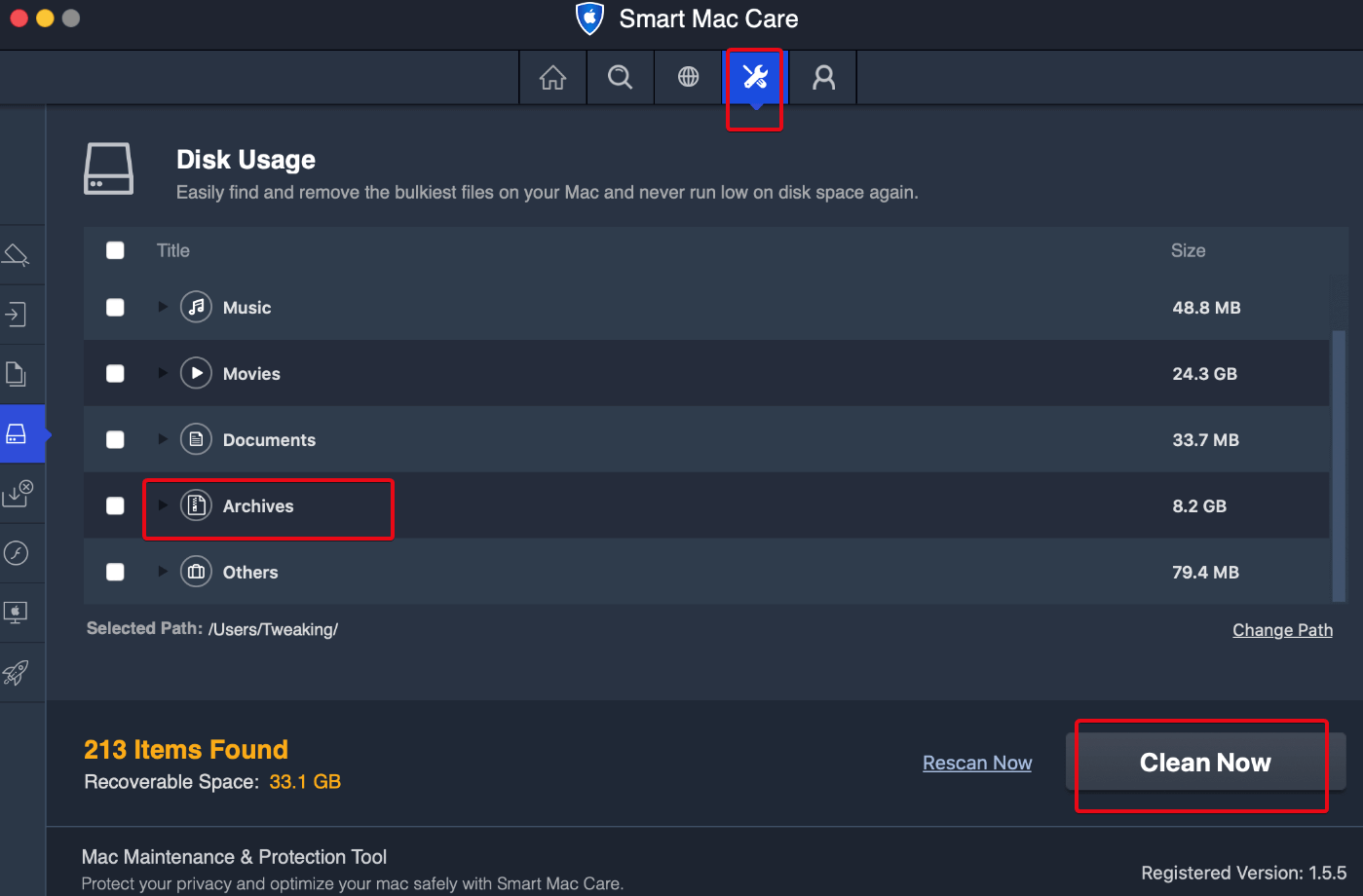
Napredni alati >> Upotreba diska >> Datoteka. Ispod datoteke možete pronaći .zip, .dmg i .pkg datoteke. Možete izbrisati one koje smatrate beskorisnim i odlučiti spremiti ostatak.
5, Kako izbrisati drugu pohranu na Macu čišćenjem suvišnih podataka
Prekomjerne datoteke uključuju predmemorije koje su stvorene sigurnosnom kopijom s vašeg iOS uređaja. To uključuje predmemoriranje instaliranih iTunes aplikacija, sigurnosne kopije uređaja, iTunes predmemorirane datoteke i datoteke ažuriranja. Alat Smart Mac Care Advanced automatski skenira isto i daje brze rezultate bez poteškoća.
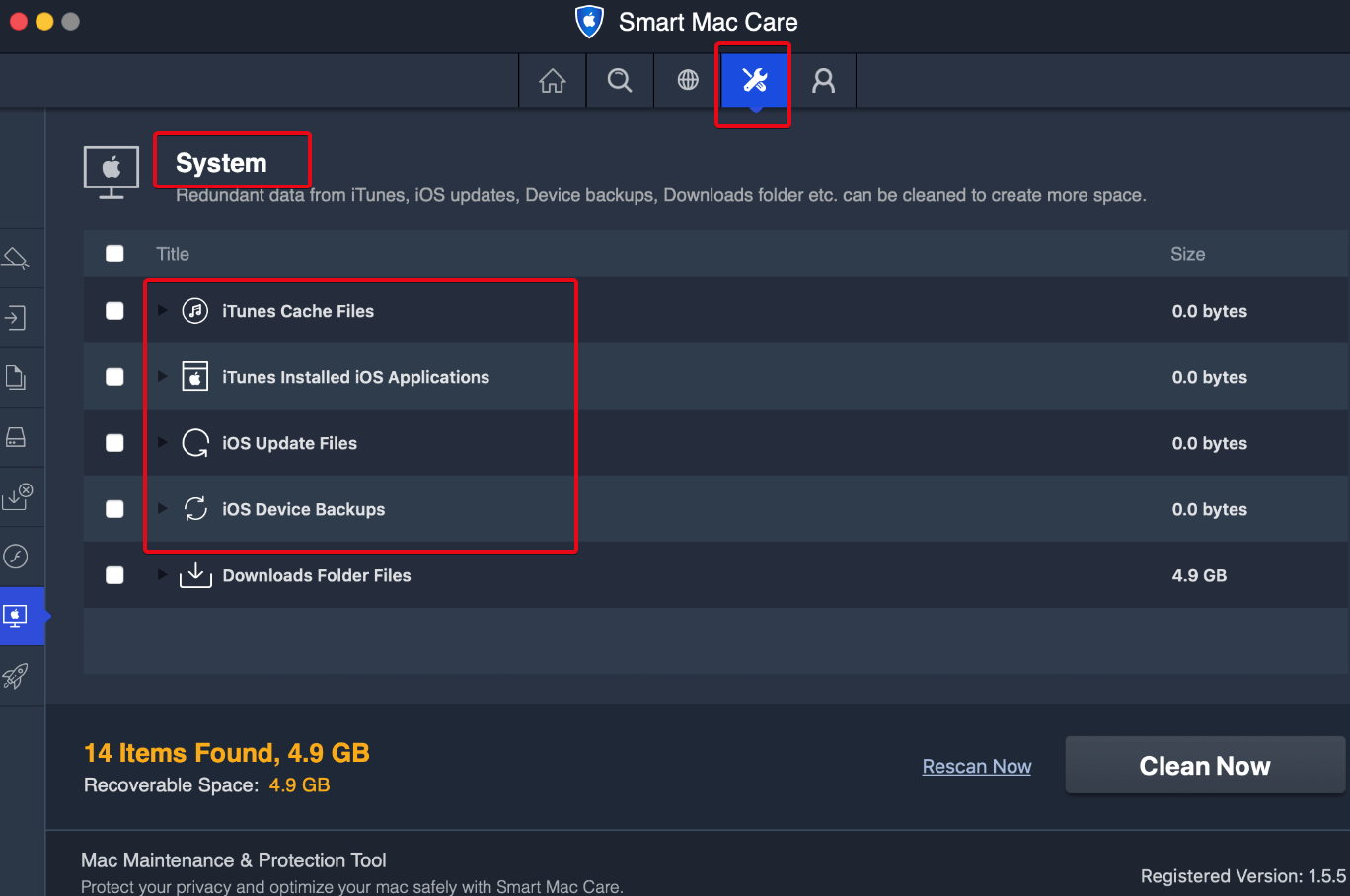
korak 1: Ciljano na Napredni alati >> Sustav,
korak 2: Provjerite suvišne datoteke podataka, sigurnosnih kopija i iOS predmemorije.
korak 3: Kliknite na Čisti sada i obrišite drugu pohranu na Macu.
Također pročitajte: 7 Najbolji program za deinstalaciju za Mac koji će ovu aplikaciju u potpunosti ukloniti 2020. godine
6, Kako izbrisati drugu pohranu na Mac-u blokiranjem sadržaja oglasa
Iako predmemorija oglasa ne zauzima puno prostora u mapi Ostalo na Mac disku, može se nakupljati i uzrokovati probleme sa brzinom. sistema, Kada gledate videozapise u pregledniku ili struji glazbu, na mnogim web lokacijama za strujanje prikazuju se oglasi. Da bi se ti oglasi brže učitavali, preglednik ih sprema u predmemoriju jer će im se morati prikazati. Ova datoteka predmemorije sprema se u preglednik podataka.
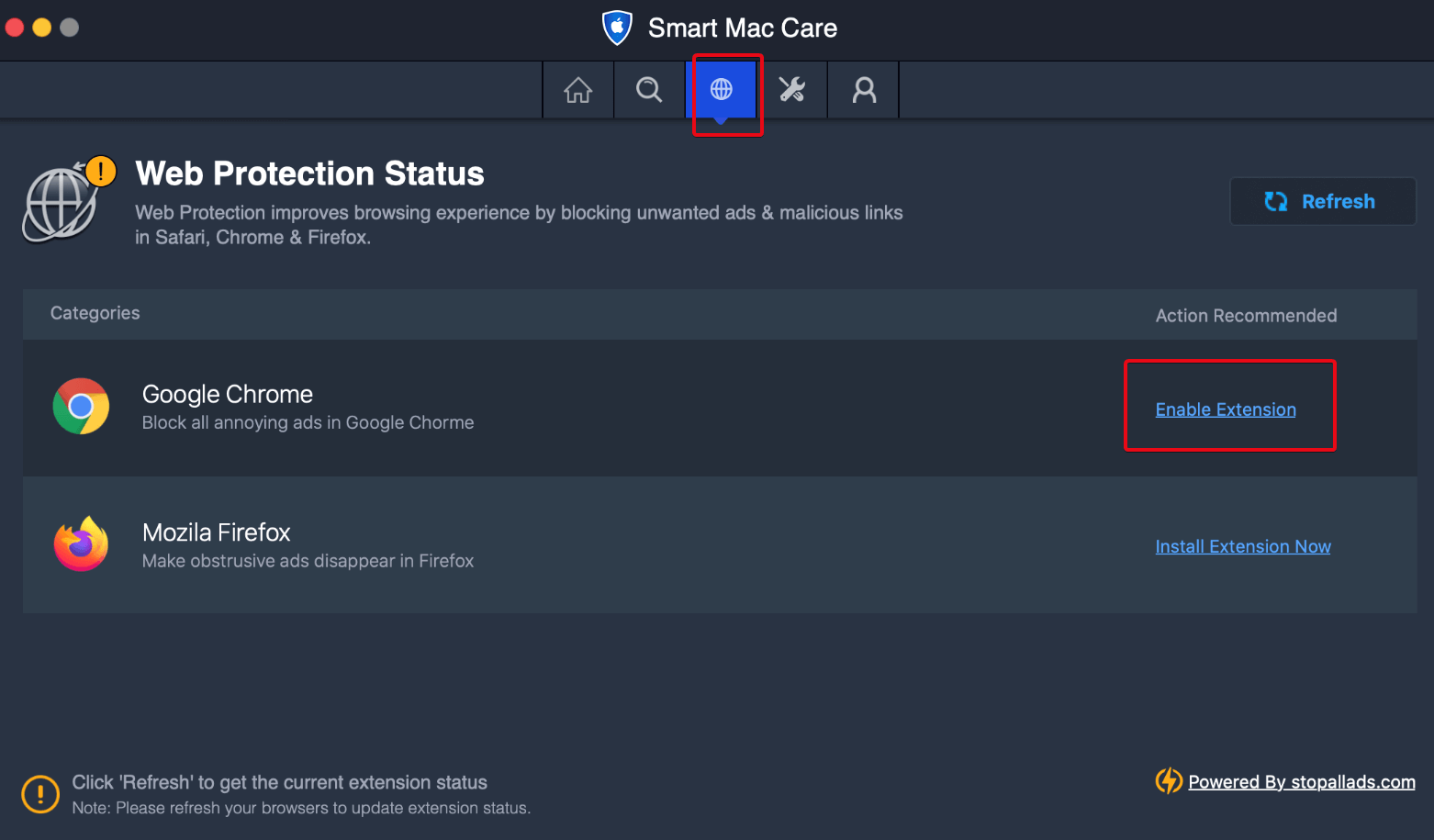
Smart Mac Care skenira i uklanja zajedno s dubokim pregledima sistema a možete ih pronaći u nastavku Skeniranje privatnosti Modul alata. No, nudi i način blokiranja tih neželjenih oglasa prije nego što stvore probleme za vas. Modul web zaštite Smart Mac Care nudi proširenje koje se zove Zaustavi sve oglase, koji blokira oglase na web stranicama i YouTube, To ne samo da osigurava predmemoriranje neželjenih oglasa, već vas štiti od zlonamjernih oglasa i preusmjeravanja na webu.
7, Kako izbrisati drugu pohranu na Macu uklanjanjem čuvara zaslona
Čuvar zaslona sadrži samo malu količinu podataka u spremištu drugih Macova, ali da biste učinili više prostora, možete ga i baciti. Pronalaženje i uklanjanje čuvara zaslona kako biste se riješili druge pohrane na Macu je prilično jednostavno. Ne morate odabrati detalje, ali možete izbrisati čitave mape bez razmišljanja dva puta. Ovo je ono što morate učiniti:
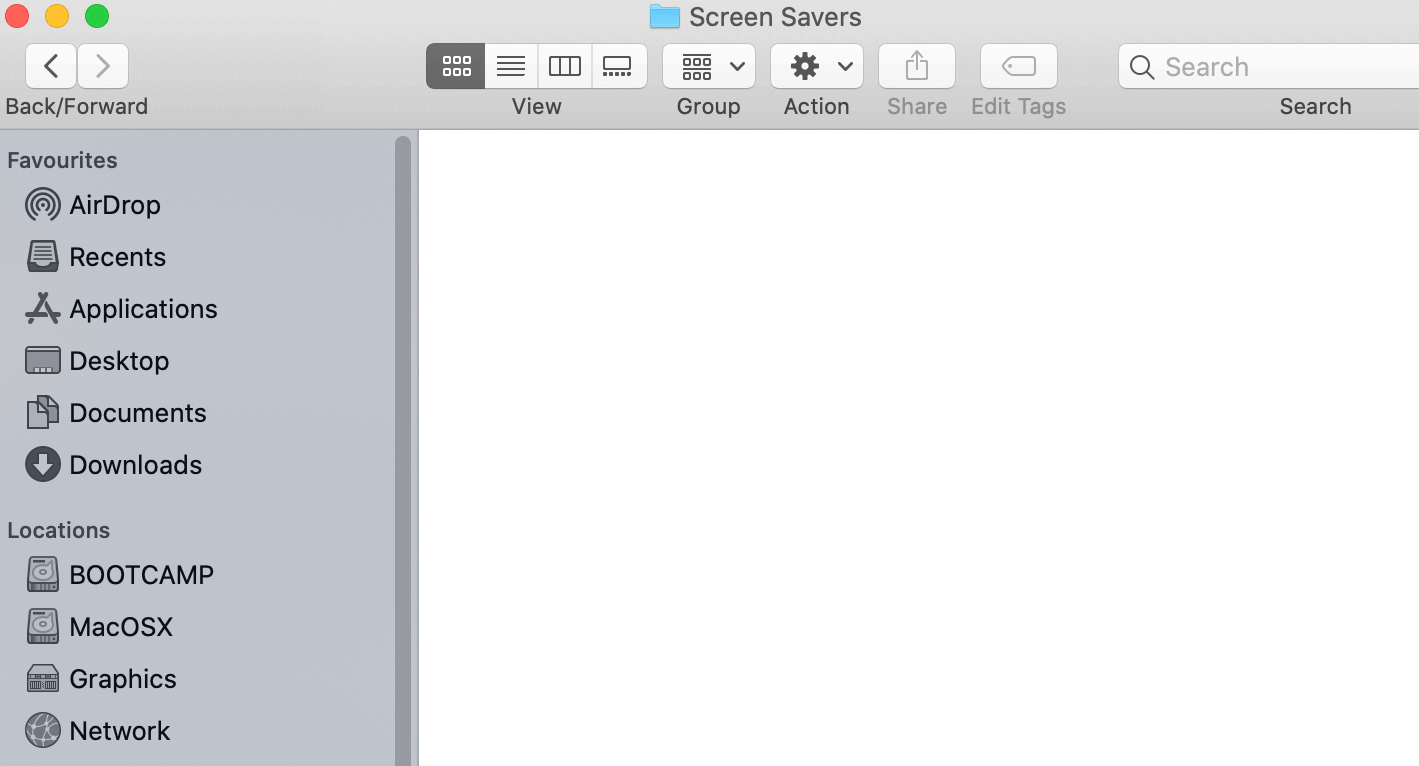
korak 1: Idite na tražilicu i kliknite Idi na mapu
korak 2: Unesite lokaciju datoteke – ~ / Knjižnica / Čuvari zaslona i kliknite Idi
Ovdje možete pronaći sve čuvare zaslona. Jednostavno odaberite sve i odbacite ga odjednom. Otkrićete da su vrlo lagani i da nemaju dovoljno prostora, ali kako to nema smisla, nisu ni potrebni u vašoj jedinici.
Budući da moj Mac nema čuvar zaslona, mapa je prazna.
zaključak
Ostala pohrana na Mac računalu je raštrkana u više mapa i nije ih lako pronaći. Potrebno je dugo vremena da se pojedinačne datoteke obrišu. To postaje kompliciranije kad morate biti oprezni prilikom uklanjanja. Smart Mac Care ima modul automatskog skeniranja koji posao obavlja brže i s većom preciznošću.
Ovo je izvrstan softver za čišćenje mac-a, koji uklanja samo smeće iz druge pohrane na Macu, što je beskorisno. Također skenira sistema tražite predmemorije i zapise upotrebe aplikacija, a također i upotrebu preglednika. Sve ove privremene datoteke obuhvaćaju veliku količinu druge pohrane na vašem Macu, koju lako možete označiti i izbrisati.
Budući da mnogi pozadinski procesi i aplikacije i dalje stvaraju predmemoriju, ne možete izbrisati drugu pohranu na Macu kao cjelini, ali pomoću ovih koraka i ispravnih alata poput Smart Mac Care možete bez problema dovršiti posao.
Preuzmite Smart Mac Care
Slijedite ovaj vodič da biste instalirali Smart Mac Care na svoj Mac uređaj i započeli brisati drugu pohranu na Mac računalu.
Recite nam nešto o svom iskustvu:
Javite nam je li vam smetala druga pohrana na Mac računalu. Koristite ove metode i korake i javite nam ako pomaže. A da biste dobili više Systweak tehnoloških rješenja, dodajte nas u svoj društveni feed Facebook, Twitter i LinkedIn. Možete se pretplatiti YouTube kanale za videozapise na nekim od najboljih alata za vaše sistema,
